电脑主机无法开机是许多用户在使用过程中可能会遇到的问题。电脑主机开不了机是什么原因呢?了解导致电脑主机无法开机的原因及其解决方法,可以帮助我们快速定位问题并采取相应的措施。本文将详细介绍常见的原因及解决方法,希望能为遇到类似问题的用户提供帮助。

一、电脑主机开不了机是什么原因
1、电源问题
电源未接通:检查电源线是否插好,插座是否有电。
电源适配器故障:电源适配器可能损坏,需要更换新的适配器。
电源开关故障:电源开关可能损坏,需要检查或更换。
2、电源供应单元(PSU)故障
PSU故障:电源供应单元可能损坏,导致无法为电脑提供足够的电力。可以尝试使用备用的PSU进行测试。
3、软件问题
操作系统崩溃: 如果电脑驱动缺失故障或操作系统崩溃,电脑可能无法启动。
4、主板问题
主板故障:主板上的某个部件可能损坏,导致无法启动。检查主板上的电容是否有爆裂现象,或者是否有烧焦的痕迹。
CMOS电池电量不足:CMOS电池电量不足可能导致BIOS设置丢失,从而无法启动。可以尝试更换CMOS电池。

5、内存条问题
内存条接触不良:内存条可能没有正确插入插槽,或者接触不良。可以尝试重新插拔内存条。
内存条故障:内存条本身可能损坏,需要更换新的内存条。
二、电脑主机开不了机解决方法
1、检查电源
检查电源线:确保电源线已正确插入电源插座,并且插座有电。

2、测试电源适配器
检查电源开关:确保电源开关没有损坏,可以尝试轻轻按压开关,看是否有反应。
测试电源供应单元(PSU)
使用备用PSU:如果有备用的PSU,可以尝试更换,看看是否能解决问题。
检查PSU输出:使用万用表检测PSU的输出电压,确保其正常工作。
3、软件故障排查
尝试进入安全模式:在开机时不断按F8,选择安全模式。如果能够进入,可能是驱动或软件问题。然后及时检测硬件驱动的相关问题,这里可以通过“驱动人生”软件一键检测硬件驱动,然后进行升级修复。

①、安装打开“驱动人生”切换到-驱动管理栏目,点击立即扫描选项;
②、软件会自动识别存在问题的硬件驱动,推送相应的驱动更新到列表,用户选择升级驱动便可以;
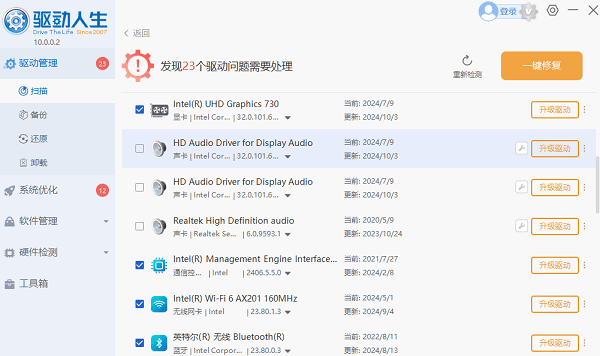
4、检查主板
清理灰尘:使用压缩空气清理主板上的灰尘,特别是风扇和散热器。
检查电容:检查主板上的电容是否有爆裂或膨胀现象,如果有,需要更换主板。
重置CMOS:关闭电源,拆下CMOS电池,等待几分钟后再装回,重置BIOS设置。
5、检查内存条
重新插拔内存条:关闭电源,重新插拔内存条,确保其正确插入插槽。
测试单根内存条:如果有多根内存条,可以尝试逐个测试,找出故障的内存条。

以上就是电脑主机开不了机是什么原因,电脑主机无法开机解决方法。如果遇到网卡、显卡、蓝牙、声卡等驱动的相关问题都可以下载“驱动人生”进行检测修复,同时驱动人生支持驱动下载、驱动安装、驱动备份等等,可以灵活的安装驱动。


